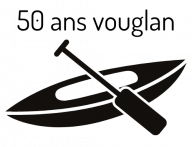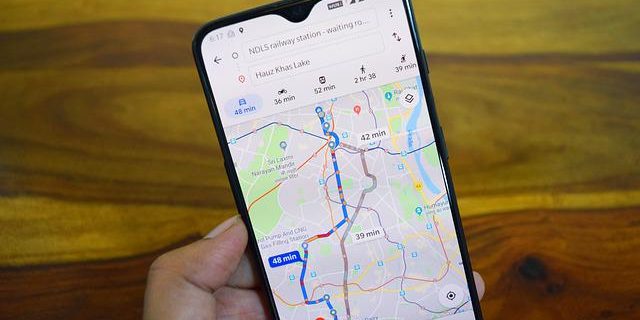Les avancées technologiques sont très remarquables, surtout en matière de déplacement et de localisation. À cet effet, Google Maps propose des services de qualités pour mieux planifier vos transports et vous localiser. Parmi les atouts de cette application, il y a la création d’itinéraire à plusieurs adresses. C’est une fonction opérationnelle avec Google Maps pour faciliter la livraison à différentes destinations. Ainsi, il faut suivre quelques étapes de planification pour atteindre cet objectif. Découvrez dans cet article, comment y arriver.
Atouts de Google Maps
Google Maps est un service du moteur de recherche Google, qui permet d’optimiser vos déplacements par système de géolocalisation. Il présente une carte du monde avec plusieurs données, dont les adresses, le trafic et autres. Vous avez la possibilité de rechercher l’itinéraire de votre position vers un emplacement donné de la carte. C’est un outil qui vous simplifie beaucoup la tâche avec plusieurs options à l’appui. Il suffit de faire quelques manipulations et suivre chaque step de la planification.
Ainsi, selon la version de Google Maps que vous possédez, il existe un moyen d’ajouter plusieurs destinations à votre itinéraire. C’est une méthode de travail favorable à la livraison de produits à plusieurs adresses.
Les étapes à suivre
Afin d’ajouter plusieurs adresses à votre itinéraire avec l’application Google Maps, vous devez suivre 6 principales étapes. Elles montrent comment procéder grâce à la version que vous avez.
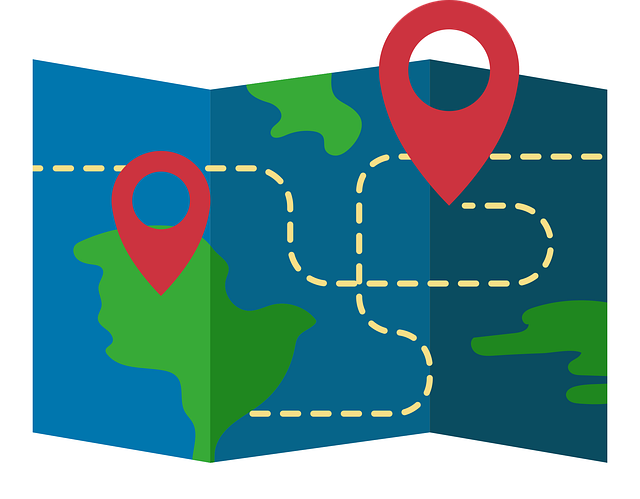
Étape1
Ouvrez l’application et cliquez sur le bouton Obtenir les directions. Vous aurez ainsi accès à la planification de l’itinéraire, la position de départ et l’emplacement d’arrivée. À ce niveau, vous devez renseigner les différents points, en ajoutant les adresses concernées.
Étape2
Ce step consiste à saisir la destination de départ et celle d’arrivée. Même si le premier point semble être automatiquement votre position, vous pouvez la modifier. Quant à l’emplacement d’arrêt, choisissez votre destination et cliquez sur l’adresse correspondante.
Étape3
Cette étape consiste à modifier la planification de l’itinéraire qui était d’un point de départ à une destination. Pour obtenir plusieurs adresses d’arrêt sur la carte, cliquez sur le bouton des trois points à droite de votre position de départ. Dans la liste des options qui s’afficheront, choisissez Ajouter un arrêt. Cette manipulation va générer une nouvelle case qui permettra d’entrer plusieurs adresses.
Étape4
Au quatrième step, vous pouvez déjà choisir vos prochaines destinations sur la carte Google Maps. À chaque nouveau point, un itinéraire sera généré. Il suffit de répéter ce processus autant de fois que possible pour obtenir plusieurs adresses à partir de votre position de départ. Plusieurs itinéraires s’afficheront avec des lettres pour différenciation.
Étape5
Cette étape vous permettra de mieux organiser votre carte. Après avoir ajouté toutes les destinations, cliquez sur Terminé pour mettre fin aux modifications. Ensuite, sélectionnez la fonction entre les points de départ et d’arrêt pour afficher les adresses entrées. À ce niveau, vous pouvez mieux planifier vos itinéraires en supprimant certaines destinations ou changeant l’ordre de priorité.
Étape6
Cette dernière étape consiste à vérifier une dernière fois les itinéraires tracés et toutes les données de la carte avec Google Maps.